突然ですが、あなたは「auPay決済に興味があるけど、使い方が分からない」というお悩みをお持ちですか?
この記事で紹介する「auPay登録からご利用方法」を実践すると、auPay決済の使い方が分からない方でも簡単にauPay決済をお使い頂けます。
記事を読み終えると、「auPay決済を使ってみようかな!」という気持ちになりますよ。
出典:https://unsplash.com/photos/WiE01mC9AtY
auPay決済とは?
 出典:https://pixabay.com/photos/question-mark-question-mark-symbol-3470780/#content
出典:https://pixabay.com/photos/question-mark-question-mark-symbol-3470780/#contentauPay決済とは、あの有名な携帯会社auが行っているQR決済の事です。「auPay」アプリをダウンロードすれば、スマホ一つで誰でも利用する事ができます。
auのスマホを使っていない人でも、auPayを使うことはできますのでご安心ください!
auPay決済は、200円の支払い毎に1ポイント(au WALLET ポイント)が貯まります。1ポイント=1円でお支払いに使ったり、他社のポイントに交換できたりと様々な使い道があります。
auPayに登録する方法
こちらの動画が分かりやすいので、ご参照ください。1:00~3:15を見て頂ければ、簡単にauPayに登録する事ができます。
また、この動画の内容を簡単にまとめましたので、よろしければこちらも参考にしてください。
まず、auPayを利用するには「au ID 」を取得する必要があります。
- au Payアプリをダウンロード
- 「au IDを新規登録する」を選択
- メールアドレスを入力し、「確認メールを送信」を押す
- 確認コードを入力し「次へ」をタップ
- パスワード、生年月日、性別を入力し、「利用規約に同意して新規登録」を選択
- 「au IDの新規登録が完了しました」を確認したら、「次へ」をタップ
「au ID」を取得したら、auPayにログインし、2段階認証をしてください。
- 「au IDでログインする」を選択
- au ID(メールアドレス)とパスワードを入力し、「ログイン」を選択
- 「次のau IDでログインしました」が確認できたら、「OK」を押す
- 2段階認証の有効化を設定する
- 「au Payを使ってみよう!」が表示されたら、完了!
2段階認証まで終えたら、auPAYの登録は完了です。お疲れ様でした。
auPayへのチャージ方法は2通り
 出典:https://unsplash.com/photos/tQagUWpAx5k
出典:https://unsplash.com/photos/tQagUWpAx5kauPayの登録を終えても、そのままでは買い物などで使うことはできません。
その為ここからは、実際に決済ができるようにするためのお金のチャージ方法について解説していきます。
お金のチャージ方法はいくつかあるのですが、誰でも簡単にできるチャージ方法を2つご紹介します。
- セブン銀行ATMチャージ
- クレジットカード
順番に紹介していきます。初めての方でも簡単にチャージができるのでご安心ください。
auPay決済のチャージ方法①:セブン銀行ATMチャージ
- セブン銀行ATM画面の「スマートフォンでの取引」をタッチ
- au PAYアプリを起動し、「チャージ」→「セブン銀行ATMチャージ」を選択
- 「QRコードをスキャン」をタップし、ATM画面のQRコードを読み取る
- ATM画面の「次へ」をタッチ
- au PAYアプリに表示される企業番号をATMに入力し、 ATM画面の「確認」をタッチ
- 紙幣(チャージ金額)を入れてATM画面の「確認」を選択し、チャージ完了!
チャージしてみると分かりますが、非常に簡単です。また、セブンイレブンは全国で一番多いコンビニなので、場所の観点からみてもチャージしやすいですよね!
auPay決済のチャージ方法②:クレジットカード
 出典:https://pixabay.com/photos/credit-card-charge-card-money-1583534/#content
出典:https://pixabay.com/photos/credit-card-charge-card-money-1583534/#content- au PAYアプリを起動し、「チャージ」→「クレジットカード」を選択
- 「クレジットカードを登録」を押す
- クレジットカード番号、ご名義、有効期限を入力して「登録してチャージを行う」をタップ
- 希望のチャージ額を入力し、「チャージする」を選択
- 3D認証の画面が出てくるのでパスワードを入力し、「送信」を押したらチャージ完了!
クレジットカードなら、その場でチャージができるので便利ですね!
また、三井住友カードやイオンカードセレクトなど、新規で入会すると使用金額が20%還元になるので、それらのクレジットカードでauPayにチャージする事もおすすめです。
auPayの決済方法
ここからは決済方法について解説します。決済方法は、コード支払いとスキャン支払いという2種類があります。まずは、コード支払いからご紹介します。
0:30〜1:05を見て頂ければ、auPayの「コード決済」の方法が分かります。
- auPayアプリを起動し、「コード支払い」を選択
- お店の方に「auPAYで支払います」と伝え、「コード表示画面」を見せて、支払い完了!
次に、スキャン支払いをご紹介します。スキャン支払いもコード支払い同様、簡単なのでご安心ください。
0:28~1:30がauPayの「スキャン支払い」のやり方です。
- auPAYアプリを起動し、「コード支払い」を選択
- お店の方に「auPAYで支払います」と伝え、「コード読取」をタップしてお店のQRコードを読み取る
- 支払い金額を入力し、お店の方に画面を見せて問題が無ければ「OK」をタッチ
- 「支払いを確定」をタップし、支払い完了!
auPay決済の貯まったポイントの使い方オススメ3選
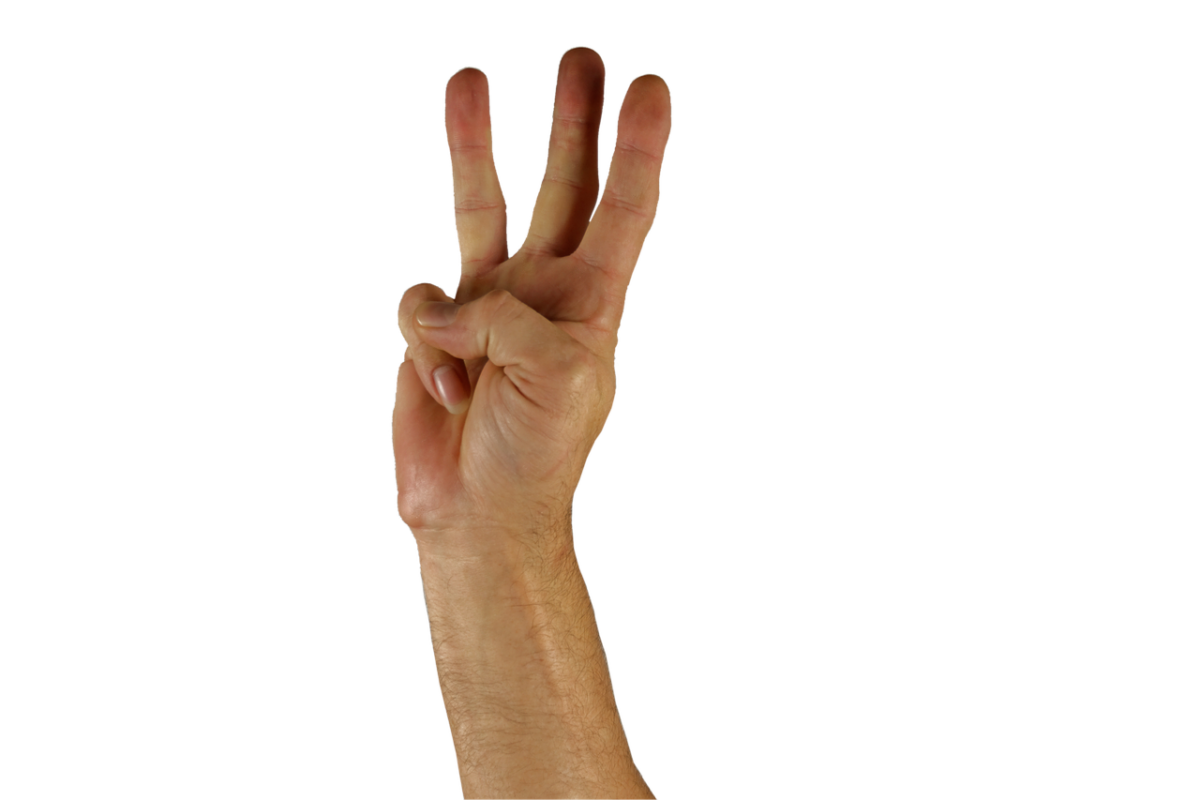 出典:https://pixabay.com/photos/hand-finger-three-sign-language-1006423/#content
出典:https://pixabay.com/photos/hand-finger-three-sign-language-1006423/#contentauPay決済を利用して貯まったポイントはたくさんの使い道があります。全部を紹介すると多すぎるので、オススメのポイントの使い方3選をご紹介します。
- auPayにチャージする
- Pontaポイントになるのを待つ
- au wowma!に1.5倍で交換
1.auPayにチャージする
一番簡単な方法です。まず、auPayアプリを起動し「ポイント」の「残高にチャージする」を選択します。次に、お好きな金額を入力したら、完了です!
貯まったauWALLET ポイントは1ポイント=1円で交換する事ができます。ただし、交換可能なポイントは100ポイントからなので、ご注意ください。
2.Pontaポイントとして使う
明確な日にちは決まっていませんが、2020年5月以降、auWALLET ポイントはPontaポイントして使えるようになります。(出典:https://pipitchoice.jp/aupay_ponta_integration/)
Pontaポイントが使える主な店舗は、ローソン、ケンタッキー、すき家、はま寿司などです。
最低でも5月まで待たないといけないのはネックですが、使える店舗が大幅に増えるのでメリットの方が大きいです。
3.au wowma!に1.5倍で交換
「au wowma!」とは、ネットショッピングの一つです。家電や洋服、食品など幅広く展開されているので、「買うものがない」という心配はいりません。
このau wowma!にauWALLET ポイントを交換すると、1.5倍になります。
ただし、2020年3月31日(火)までの限定キャンペーンなので、ご注意ください。また、有効期限が14日間なのでau wowma!で使う金額分だけ、交換してください。
交換の仕方は、auPayアプリを起動し「ポイント」の「ポイントを交換する」を選択します。次に、交換したいポイント数を入力すれば、完了です!
auPay決済が使える店舗
 出典:https://pixabay.com/photos/shop-store-open-shopping-retail-2607121/#content
出典:https://pixabay.com/photos/shop-store-open-shopping-retail-2607121/#contentいくらauPayにチャージをして、決済のやり方を知ったところで、自分が普段使うお店でauPayが使えないと意味がないですよね?
そこで次に、auPayを使える有名なお店を一部抜粋して紹介します。あなたが普段行くお店は、ありますか?
- コンビニ:セブンイレブン、ローソン、ファミリーマート、ミニストップ
- スーパー:サミット、東急ストア
- グルメ:松屋、日高屋。はなまるうどん、牛角、ミスタードーナツ、サンマルク
- ドラッグストア:ウエルシア 、サンドラック、ツルハドラッグ、セイムス
- 家電:ヤマダ、ビックカメラ、コジマ、ケーズデンキ
- その他:東急ハンズ、IKEA、AOKI、Right-on、ビックエコー
この他にもauPay決済が使える店舗はあります。幅広く使える事がお分かり頂けたと思います。
強いて欠点をあげるなら、スーパーが少ないことですね。日常的にスーパーで買い物をする人も多いと思うので、今後に期待ですね!
(出典:使えるお店を探す|au Payでスマホでお得にお買い物)
auPay決済のメリット
 出典:https://pixabay.com/photos/thumb-favorite-hand-arm-handle-422147/#content
出典:https://pixabay.com/photos/thumb-favorite-hand-arm-handle-422147/#contentauPay以外にも多くのQR決済がある為、auPayにしかない特長を知りたいですよね?そこで、「auPayを使いたい!」と思ってもらえる様なauPayのメリットをご紹介します。
- お得なキャンペーンが多い
- ポイントが支払いに使える
過去には、「家電量販店で最大20%還元」や「誰でも毎週10億円もらえるキャンペーンauPay20%還元」といった大きなキャンペーンが行われていました。
2つとも2020年に入ってからのキャンペーンですので、かなりの頻度でキャンペーンが行われている事が分かります。
そして、ポイントが支払いに使えるのもauPay決済の良い所です。1ポイント=1円として支払いに利用できます。ただし、100ポイントからでないと、支払いに利用できないのでご注意ください。
auPay決済のデメリット
 出典:https://pixabay.com/photos/emoji-smiley-bad-mood-feeling-3202669/#content
出典:https://pixabay.com/photos/emoji-smiley-bad-mood-feeling-3202669/#contentauPay決済を利用する上で、デメリットも知っておくとより便利にauPay決済を使う事ができます。それでは、auPay決済のデメリットも見てみましょう。
- 使える店舗が他のQR決済と比べると少ない
- 緊急メンテナンスが多い
QR決済を代表するPayPay、LINEPAY、楽天ペイに比べると使える店舗は見劣りします。ただ、少しずつ使える店舗は増えてきているので、今後に期待です。
2020年3月18日(水)にはauPay決済が急に使えなくなり、結局ほぼ丸一日使えないという事態になりました。
「誰でも毎週10億円もらえるキャンペーンauPay20%還元」中だったので、批判の声も多く挙がりました。
このように、度々メンテナンスなどを行う点は、頻繁にキャッシュレス決済を利用する人からするとデメリットと言えます。
「auPay決済の登録方法や使い方」まとめ
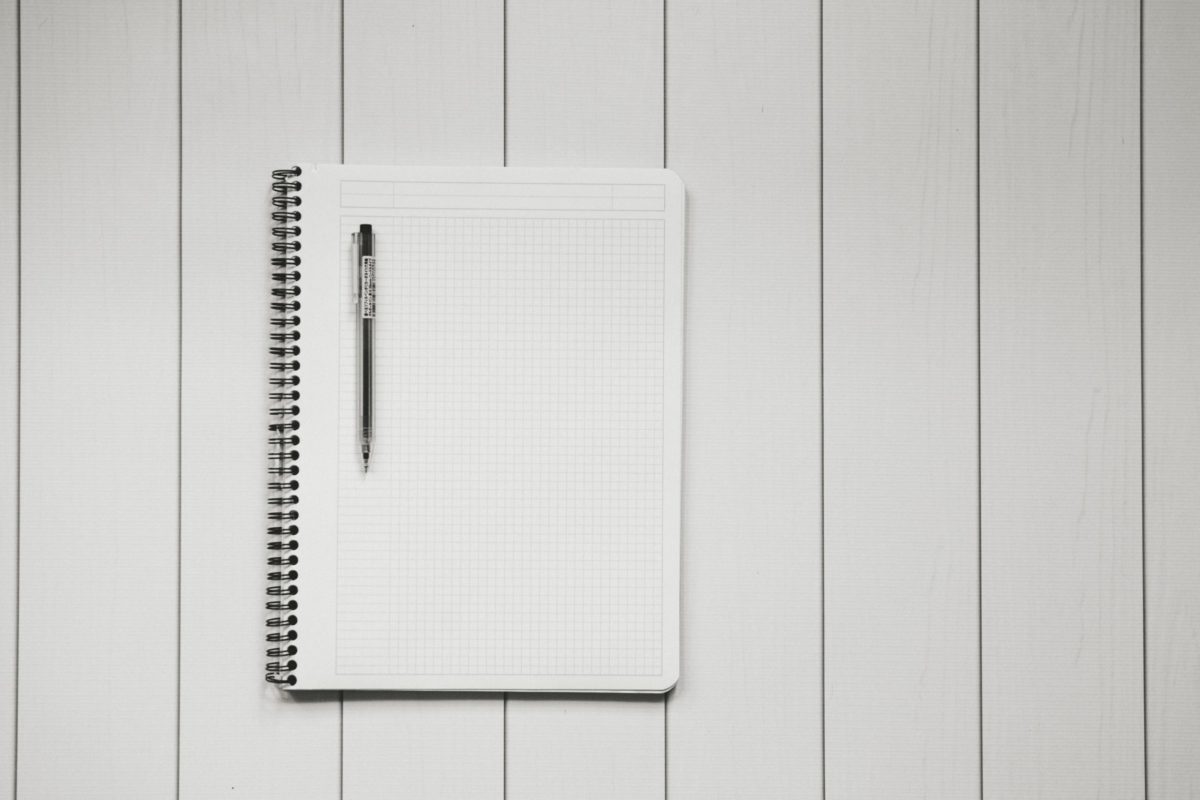 出典:https://unsplash.com/photos/VBPzRgd7gfc
出典:https://unsplash.com/photos/VBPzRgd7gfc今回は、auPay決済の使い方から特長までをご紹介しました。この記事を読む前よりは、auPay決済をお分かり頂けたでしょうか?
auPay決済は、大きなキャンペーンが多いので使わないと損です。おそらくですが、これからも「誰でも毎週10億円もらえるキャンペーンauPay20%還元」のようなキャンペーンは行われます。
また、財布が入らずスピーディーにお買い物ができるのもauPay決済の良い所です。
あなたもこれを機会に、「auPay決済」デビューしてみませんか?











